प्रश्न
समस्या: विंडोज डिफेंडर इंजन अनुपलब्ध त्रुटि को कैसे ठीक करें?
नमस्ते। जब मैं नवीनतम विंडोज सुरक्षा अपडेट स्थापित करने का प्रयास करता हूं तो मुझे एक त्रुटि मिलती है और यह दिखाता है कि विंडोज डिफेंडर इंजन अनुपलब्ध है। मैं यह कैसे तय करुं?
हल उत्तर
विंडोज डिफेंडर या माइक्रोसॉफ्ट डिफेंडर एंटीवायरस माइक्रोसॉफ्ट विंडोज का एक एंटी-मैलवेयर घटक है। जब ऑपरेटिंग सिस्टम सुरक्षा की बात आती है तो यह कुछ बुनियादी कार्य प्रदान करता है। यह उपयोगकर्ताओं को मैलवेयर के बारे में चेतावनी दे सकता है[1] संक्रमण और अन्य साइबर सुरक्षा खतरे।
जब विंडोज डिफेंडर पहली बार सामने आया, तो उसने केवल स्पाइवेयर से उपयोगकर्ताओं की रक्षा की, इसलिए माइक्रोसॉफ्ट ने एक लंबा सफर तय किया है। लोग अब तृतीय-पक्ष एंटीवायरस सॉफ़्टवेयर के बिना Windows का उपयोग करते समय सुरक्षित महसूस कर सकते हैं। हालांकि, सुरक्षा को यथासंभव मजबूत रखने के लिए लोगों को नवीनतम सुरक्षा अद्यतन और पैच स्थापित करने होंगे।
यह हमेशा सफल नहीं होता है। हाल ही में, कुछ उपयोगकर्ताओं ने Microsoft डिफेंडर एंटीवायरस के लिए सुरक्षा इंटेलिजेंस अपडेट को स्थापित करने का प्रयास करते समय एक त्रुटि प्राप्त करने की सूचना दी। लोग यह भी कहते हैं कि विंडोज डिफेंडर इंजन को अनुपलब्ध के रूप में दिखाया गया है, जिससे वे विभिन्न खतरों के संपर्क में आने के बारे में चिंतित हैं।
हालांकि यह अज्ञात है कि वास्तव में विंडोज डिफेंडर इंजन अनुपलब्ध त्रुटि का कारण क्या हो सकता है, हमने 3 चरण तैयार किए जो आपको इसे ठीक करने और आवश्यक अपडेट स्थापित करने में मदद कर सकते हैं। समस्या निवारण एक लंबी प्रक्रिया बन सकती है, इसलिए आप रखरखाव उपकरण का भी उपयोग कर सकते हैं जैसे रीइमेजमैक वॉशिंग मशीन X9 जो अधिकांश सिस्टम त्रुटियों को ठीक कर सकता है, बीएसओडी,[2] दूषित फ़ाइलें, और रजिस्ट्री[3] मुद्दे। अन्यथा, नीचे दिए गए निर्देशों का पालन करें।
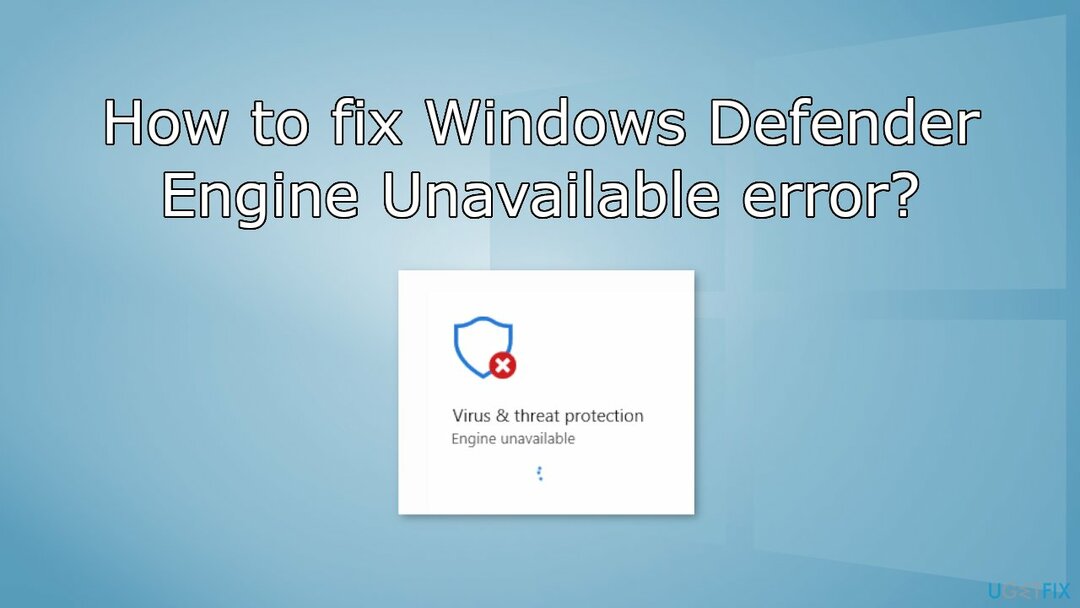
समाधान 1। सुरक्षा इंटेलिजेंस अपडेट को मैन्युअल रूप से इंस्टॉल करें
क्षतिग्रस्त सिस्टम को ठीक करने के लिए, आपको का लाइसेंस प्राप्त संस्करण खरीदना होगा रीइमेज रीइमेज.
- से अपडेट डाउनलोड करें आधिकारिक माइक्रोसॉफ्ट वेबसाइट
- डाउनलोड की गई फ़ाइल खोलें और ऑन-स्क्रीन निर्देशों का पालन करें
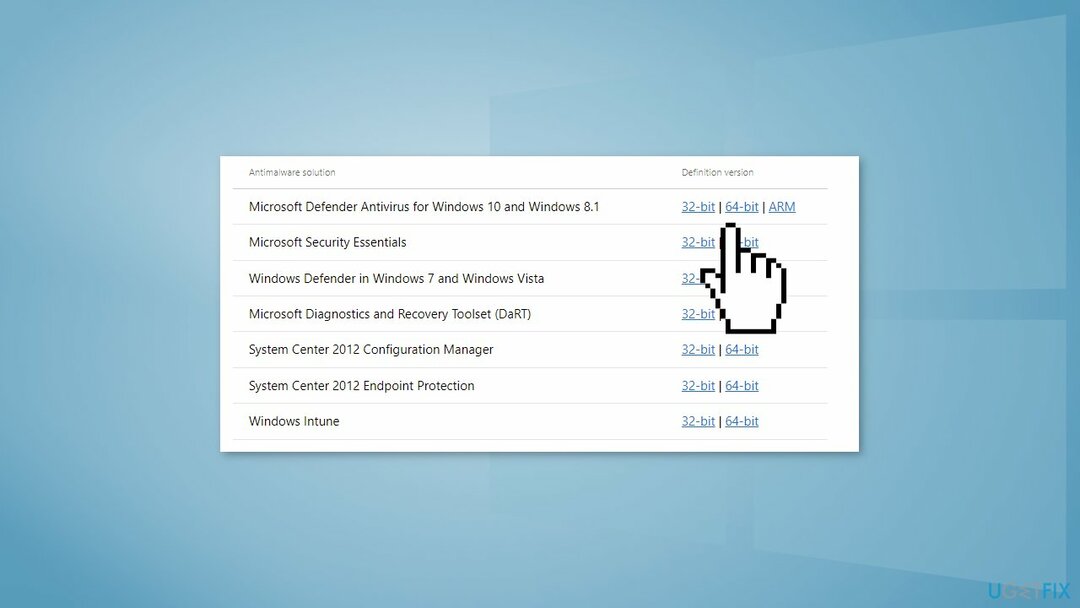
समाधान 2. रजिस्ट्री कुंजी मान बदलें
क्षतिग्रस्त सिस्टम को ठीक करने के लिए, आपको का लाइसेंस प्राप्त संस्करण खरीदना होगा रीइमेज रीइमेज.
- प्रेस विंडोज कुंजी + आर खोलने के लिए दौड़ना डिब्बा
- टाइप regedit और दबाएं प्रवेश करना
- पर जाए HKEY_LOCAL_MACHINE\\SOFTWARE\\Policies\\Microsoft\\Windows Defender
- दोनों बदलें एंटीस्पायवेयर अक्षम करें तथा एंटीवायरस अक्षम करें करने के लिए मान 0 डबल क्लिक करके
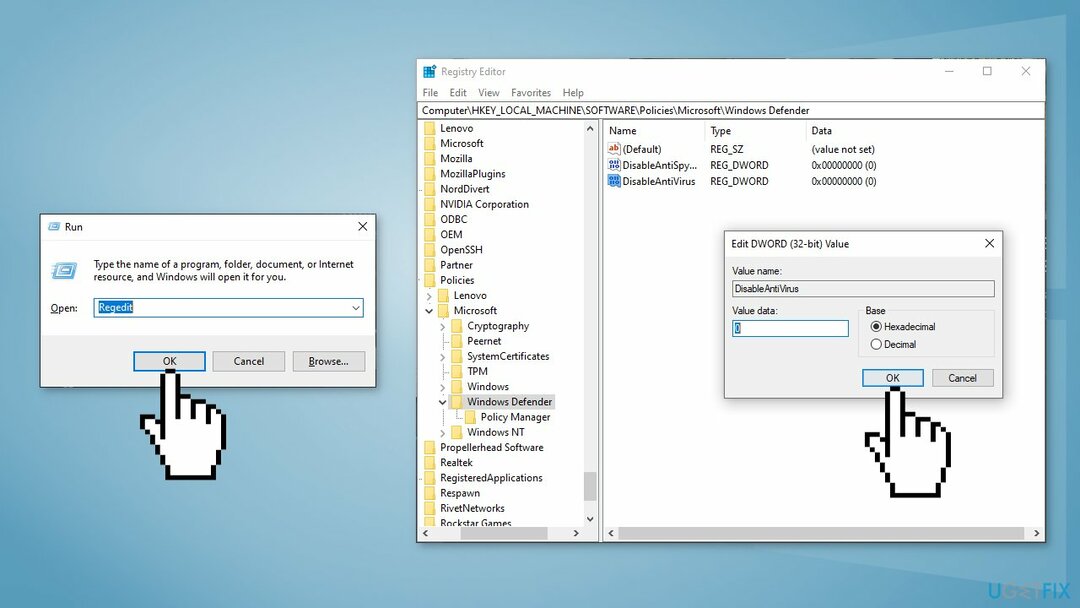
- यदि कुंजियाँ नहीं दिख रही हैं, तो खाली जगह पर राइट-क्लिक करें, चुनें नया, और क्लिक करें DWORD (32-बिट) मान
- कुंजी का नाम दें एंटीस्पायवेयर अक्षम करें और मान को पर सेट करें 0
- के लिए भी ऐसा ही करें एंटीवायरस अक्षम करें भी
समाधान 3. मरम्मत अपग्रेड करें
क्षतिग्रस्त सिस्टम को ठीक करने के लिए, आपको का लाइसेंस प्राप्त संस्करण खरीदना होगा रीइमेज रीइमेज.
- से विंडोज 10 आईएसओ फाइल डाउनलोड करें आधिकारिक माइक्रोसॉफ्ट वेबसाइट
- यदि आप लाइसेंस की शर्तों से सहमत हैं, तो चुनें स्वीकार करना
- पर आप क्या करना चाहते हैं? पेज, चुनें दूसरे पीसी के लिए इंस्टॉलेशन मीडिया बनाएं और फिर चुनें अगला
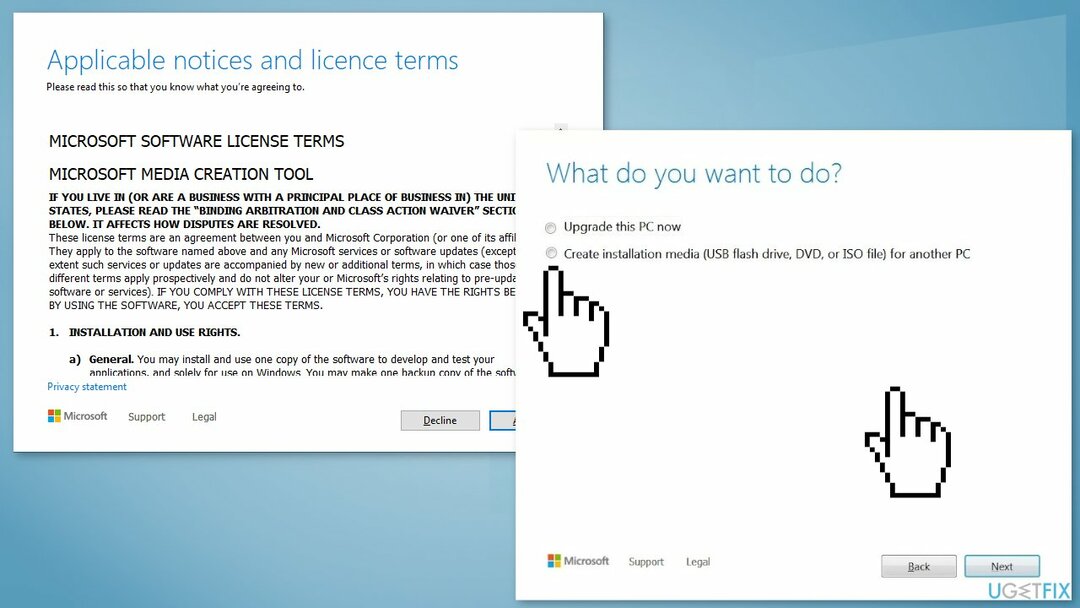
- विंडोज 10 के लिए भाषा, संस्करण और आर्किटेक्चर (64-बिट या 32-बिट) का चयन करें
- में चुनें कि आप किस मीडिया का उपयोग करना चाहते हैं, चुनना आईएसओ फाइल तब दबायें अगला
- डाउनलोड स्थान का चयन करें और फिर क्लिक करें बचाना
- विंडोज 10 आईएसओ फाइल डाउनलोड हो जाएगी
- विंडोज 10 आईएसओ फाइल पर राइट-क्लिक करें और क्लिक करें पर्वत
- खुला हुआ Setup.exe
- महत्वपूर्ण अपडेट प्राप्त करने के लिए, चुनें अपडेट डाउनलोड और इंस्टॉल करें
- यह सुनिश्चित करें कि व्यक्तिगत फ़ाइलें रखें और अनुप्रयोगों की जाँच की जाती है
- पर क्लिक करें स्थापित करना अपग्रेड शुरू करने के लिए
अपनी त्रुटियों को स्वचालित रूप से सुधारें
ugetfix.com टीम उपयोगकर्ताओं को उनकी त्रुटियों को दूर करने के लिए सर्वोत्तम समाधान खोजने में मदद करने के लिए अपना सर्वश्रेष्ठ प्रयास कर रही है। यदि आप मैन्युअल मरम्मत तकनीकों के साथ संघर्ष नहीं करना चाहते हैं, तो कृपया स्वचालित सॉफ़्टवेयर का उपयोग करें। सभी अनुशंसित उत्पादों का परीक्षण और हमारे पेशेवरों द्वारा अनुमोदित किया गया है। आप अपनी त्रुटि को ठीक करने के लिए जिन टूल का उपयोग कर सकते हैं, वे नीचे सूचीबद्ध हैं:
प्रस्ताव
अभी करो!
डाउनलोड फिक्सखुशी
गारंटी
अभी करो!
डाउनलोड फिक्सखुशी
गारंटी
यदि आप रीइमेज का उपयोग करके अपनी त्रुटि को ठीक करने में विफल रहे हैं, तो सहायता के लिए हमारी सहायता टीम से संपर्क करें। कृपया, हमें उन सभी विवरणों के बारे में बताएं जो आपको लगता है कि हमें आपकी समस्या के बारे में पता होना चाहिए।
यह पेटेंट मरम्मत प्रक्रिया 25 मिलियन घटकों के डेटाबेस का उपयोग करती है जो उपयोगकर्ता के कंप्यूटर पर किसी भी क्षतिग्रस्त या गुम फ़ाइल को प्रतिस्थापित कर सकती है।
क्षतिग्रस्त सिस्टम को ठीक करने के लिए, आपको का लाइसेंस प्राप्त संस्करण खरीदना होगा रीइमेज मैलवेयर हटाने का उपकरण।

जब बात आती है तो एक वीपीएन महत्वपूर्ण होता है उपयोगकर्ता गोपनीयता. कुकीज़ जैसे ऑनलाइन ट्रैकर्स का उपयोग न केवल सोशल मीडिया प्लेटफॉर्म और अन्य वेबसाइटों द्वारा किया जा सकता है बल्कि आपके इंटरनेट सेवा प्रदाता और सरकार द्वारा भी किया जा सकता है। यहां तक कि अगर आप अपने वेब ब्राउज़र के माध्यम से सबसे सुरक्षित सेटिंग्स लागू करते हैं, तब भी आपको उन ऐप्स के माध्यम से ट्रैक किया जा सकता है जो इंटरनेट से जुड़े हैं। इसके अलावा, कम कनेक्शन गति के कारण टोर जैसे गोपनीयता-केंद्रित ब्राउज़र एक इष्टतम विकल्प नहीं हैं। आपकी अंतिम गोपनीयता के लिए सबसे अच्छा समाधान है निजी इंटरनेट एक्सेस - गुमनाम और ऑनलाइन सुरक्षित रहें।
डेटा रिकवरी सॉफ़्टवेयर उन विकल्पों में से एक है जो आपकी मदद कर सकता है अपनी फ़ाइलें पुनर्प्राप्त करें. एक बार जब आप किसी फ़ाइल को हटा देते हैं, तो यह पतली हवा में गायब नहीं होती है - यह आपके सिस्टम पर तब तक बनी रहती है जब तक इसके ऊपर कोई नया डेटा नहीं लिखा जाता है। डेटा रिकवरी प्रो पुनर्प्राप्ति सॉफ़्टवेयर है जो आपकी हार्ड ड्राइव के भीतर हटाई गई फ़ाइलों की कार्यशील प्रतियों के लिए खोजकर्ता है। उपकरण का उपयोग करके, आप मूल्यवान दस्तावेजों, स्कूल के काम, व्यक्तिगत चित्रों और अन्य महत्वपूर्ण फाइलों के नुकसान को रोक सकते हैं।